 ابن النيلعضو متألق
ابن النيلعضو متألق
- عدد المساهمات : 3198
نقاط : 22956
تاريخ التسجيل : 16/06/2011
 درس : اصنع ناااار عبر الفوتوشوب
درس : اصنع ناااار عبر الفوتوشوب
الجمعة 12 أغسطس 2011 - 15:31
اليوم سوف نتناول درس وهو عمل ناار عبر الفوتوشوب
درس سهل وبسيط جدا ولا يحتاج الى مجهود كبير
نبدأ بسم الله
أنشأ ملفا جديدا بمقاس 500×370 بكسل (بإمكانك استخدام المقاس الذي تريد).
اضغط D من لوحة المفاتيح و املأ الخلفية باللون الأسود. (Alt+Delete).
اضغط X من لوحة المفاتيح (لعكس الألوان) و باستخدام أداة النص، اكتب ما تشاء، و اضغط موافق.
ضاعف شفيفة 'Fire'، سمي الشفيفة النسخة بـ'Fire Word' و أخفها لبعض الوقت. ارجع إلى شفيفة 'Fire'.
اضغط الآن على Ctrl+E لتدمج شفيفة النص مع الخلفية.
[ندعوك للتسجيل في المنتدى أو التعريف بنفسك لمعاينة هذه الصورة]
ضاعف شفيفة الخلفية, و اذهب إلى تحرير> تحويل> تدوير 90 درجة يسار= Edit> Transform> Rotate 90 CCW
[ندعوك للتسجيل في المنتدى أو التعريف بنفسك لمعاينة هذا الرابط]
من القائمة اذهب إلى إضافات> جماليات> ريح...Filter> Stylize>
Wind، بالإعدادات "ريح= Wind " و "من اليسار= from the left ".
اضغط Ctrl+F لتكرار الفلتر مرة أخرى.
[ندعوك للتسجيل في المنتدى أو التعريف بنفسك لمعاينة هذا الرابط]
اذهب الآن تحرير> تحويل> تدوير 90 درجة يمين= Edit> Transform> Rotate 90 CW و ذلك لإعادة الشفيفة كما كانت.
[ندعوك للتسجيل في المنتدى أو التعريف بنفسك لمعاينة هذا الرابط]
طبق الفلتر إضافات,> تمويه> تمويه ضبابي...Filter> Blur> Gaussian Blur و استخدم القيمة 2.
[ندعوك للتسجيل في المنتدى أو التعريف بنفسك لمعاينة هذا الرابط]
إذهب إلى صورة> تعيير> صبغة/إشباع...Image> Adjust>
Hue/Saturation... و فعل الخيار "تعريف=Colorize" و استخدم 50 لـ Hue و 100
لـ Saturation
[ندعوك للتسجيل في المنتدى أو التعريف بنفسك لمعاينة هذا الرابط]
ضاعف الشفيفة و إذهب إلى صورة> تعيير> صبغة/إشباع...Image>
Adjust> Hue/Saturation... و فعل الخيار "تعريف=Colorize" و استخدم 0 لـ
Hue و 100 لـ Saturation
[ندعوك للتسجيل في المنتدى أو التعريف بنفسك لمعاينة هذا الرابط]
غير الـ Blend Mode إلى Color Dodge إنقاص كثافة اللون. و اضغط الآن
علىCtrl+E لدمج الشفيفة مع الشفيفة التي تحتها. سم الشفيفة الناتجة بـ
'Flame'.
طبق الفلتر إضافات,> تمويه> تمويه ضبابي...Filter> Blur> Gaussian Blur و استخدم القيمة 1
[ندعوك للتسجيل في المنتدى أو التعريف بنفسك لمعاينة هذا الرابط]
باستخدام أداة الإصبع أو Smudge Tool وباستخدام الإعدادات التالية:
اختيارات الشكلقطر: 50, صلابة: 0) ضغط=80%. ابدأ الآن بالسحب باتجاه الأعلى
من حدود الشكل (اضغط و اسحب بشكل متموج)
[ندعوك للتسجيل في المنتدى أو التعريف بنفسك لمعاينة هذا الرابط]
بعد تشكيل اللهب باستخدام الفرشاة بحجم 50، غيرها الآن بواحدة أصغر وبنفس
الإعدادات أعلاه، ولكن بمقاسات مختلفة للفرشاة: 35، 30، 20. و ابدأ برسم
تموجات لهب أصغر.
[ندعوك للتسجيل في المنتدى أو التعريف بنفسك لمعاينة هذا الرابط]
اول الدرس قمت بمضاعفة الشفيفة 'Fire', تم تسميتها بـ 'Fire Word' ومن ثم
إخفاؤها, أتذكر? فعل هذه الشفيفة و اسحبها أعلى الشفائف(Ctrl+Shift+]).
لونها بالأسود.
[ندعوك للتسجيل في المنتدى أو التعريف بنفسك لمعاينة هذا الرابط]
ضاعف الشفيفة 'Flame' و اسحبها أعلى الشفائف
[ندعوك للتسجيل في المنتدى أو التعريف بنفسك لمعاينة هذا الرابط]
اضغط على زر "إضافة قناع مزجي=Add layer mask" . اضغط الآن على حرف G من
لوحة المفاتيح لتفعيل أداة التدرج. استخدم أداة التدرج الخطي=Linear
Gradient Tool. بينما لا يزال القناع أو الماسك هو الجزء النشط من الشفيفة،
اضغط D من لوحة المفاتيح للألوان الافتراضية، املأ الشفيفة عن طريق السحب
من الأعلى إلى الأسفل.
[ندعوك للتسجيل في المنتدى أو التعريف بنفسك لمعاينة هذا الرابط]
انظر الى الشكل الناتج
[ندعوك للتسجيل في المنتدى أو التعريف بنفسك لمعاينة هذه الصورة]
باستخدام أداة الفرشاة أخف و أظهر مناطق من اللهب. لون على الماسك مباشرة.
[ندعوك للتسجيل في المنتدى أو التعريف بنفسك لمعاينة هذه الصورة]
لإضافة تأثير الحرارة، ضاعف الشفيفة 'Flame' وطبق فلتر إضافات>
تمويه> تمويه ضبابي=Filter> Blur> Gaussian Blur استخدم القيمة 11
و اسحبها أعلى الشفيفة 'Fire Word'.
أضف الإنعكاس إلى العمل الفني.
[ندعوك للتسجيل في المنتدى أو التعريف بنفسك لمعاينة هذا الرابط]
هذا وارجوا ان يكون الشرح مفهوم وباب الاستفسارات مفتوح لكم
درس سهل وبسيط جدا ولا يحتاج الى مجهود كبير
نبدأ بسم الله
أنشأ ملفا جديدا بمقاس 500×370 بكسل (بإمكانك استخدام المقاس الذي تريد).
اضغط D من لوحة المفاتيح و املأ الخلفية باللون الأسود. (Alt+Delete).
اضغط X من لوحة المفاتيح (لعكس الألوان) و باستخدام أداة النص، اكتب ما تشاء، و اضغط موافق.
ضاعف شفيفة 'Fire'، سمي الشفيفة النسخة بـ'Fire Word' و أخفها لبعض الوقت. ارجع إلى شفيفة 'Fire'.
اضغط الآن على Ctrl+E لتدمج شفيفة النص مع الخلفية.
[ندعوك للتسجيل في المنتدى أو التعريف بنفسك لمعاينة هذه الصورة]
ضاعف شفيفة الخلفية, و اذهب إلى تحرير> تحويل> تدوير 90 درجة يسار= Edit> Transform> Rotate 90 CCW
[ندعوك للتسجيل في المنتدى أو التعريف بنفسك لمعاينة هذا الرابط]
من القائمة اذهب إلى إضافات> جماليات> ريح...Filter> Stylize>
Wind، بالإعدادات "ريح= Wind " و "من اليسار= from the left ".
اضغط Ctrl+F لتكرار الفلتر مرة أخرى.
[ندعوك للتسجيل في المنتدى أو التعريف بنفسك لمعاينة هذا الرابط]
اذهب الآن تحرير> تحويل> تدوير 90 درجة يمين= Edit> Transform> Rotate 90 CW و ذلك لإعادة الشفيفة كما كانت.
[ندعوك للتسجيل في المنتدى أو التعريف بنفسك لمعاينة هذا الرابط]
طبق الفلتر إضافات,> تمويه> تمويه ضبابي...Filter> Blur> Gaussian Blur و استخدم القيمة 2.
[ندعوك للتسجيل في المنتدى أو التعريف بنفسك لمعاينة هذا الرابط]
إذهب إلى صورة> تعيير> صبغة/إشباع...Image> Adjust>
Hue/Saturation... و فعل الخيار "تعريف=Colorize" و استخدم 50 لـ Hue و 100
لـ Saturation
[ندعوك للتسجيل في المنتدى أو التعريف بنفسك لمعاينة هذا الرابط]
ضاعف الشفيفة و إذهب إلى صورة> تعيير> صبغة/إشباع...Image>
Adjust> Hue/Saturation... و فعل الخيار "تعريف=Colorize" و استخدم 0 لـ
Hue و 100 لـ Saturation
[ندعوك للتسجيل في المنتدى أو التعريف بنفسك لمعاينة هذا الرابط]
غير الـ Blend Mode إلى Color Dodge إنقاص كثافة اللون. و اضغط الآن
علىCtrl+E لدمج الشفيفة مع الشفيفة التي تحتها. سم الشفيفة الناتجة بـ
'Flame'.
طبق الفلتر إضافات,> تمويه> تمويه ضبابي...Filter> Blur> Gaussian Blur و استخدم القيمة 1
[ندعوك للتسجيل في المنتدى أو التعريف بنفسك لمعاينة هذا الرابط]
باستخدام أداة الإصبع أو Smudge Tool وباستخدام الإعدادات التالية:
اختيارات الشكلقطر: 50, صلابة: 0) ضغط=80%. ابدأ الآن بالسحب باتجاه الأعلى
من حدود الشكل (اضغط و اسحب بشكل متموج)
[ندعوك للتسجيل في المنتدى أو التعريف بنفسك لمعاينة هذا الرابط]
بعد تشكيل اللهب باستخدام الفرشاة بحجم 50، غيرها الآن بواحدة أصغر وبنفس
الإعدادات أعلاه، ولكن بمقاسات مختلفة للفرشاة: 35، 30، 20. و ابدأ برسم
تموجات لهب أصغر.
[ندعوك للتسجيل في المنتدى أو التعريف بنفسك لمعاينة هذا الرابط]
اول الدرس قمت بمضاعفة الشفيفة 'Fire', تم تسميتها بـ 'Fire Word' ومن ثم
إخفاؤها, أتذكر? فعل هذه الشفيفة و اسحبها أعلى الشفائف(Ctrl+Shift+]).
لونها بالأسود.
[ندعوك للتسجيل في المنتدى أو التعريف بنفسك لمعاينة هذا الرابط]
ضاعف الشفيفة 'Flame' و اسحبها أعلى الشفائف
[ندعوك للتسجيل في المنتدى أو التعريف بنفسك لمعاينة هذا الرابط]
اضغط على زر "إضافة قناع مزجي=Add layer mask" . اضغط الآن على حرف G من
لوحة المفاتيح لتفعيل أداة التدرج. استخدم أداة التدرج الخطي=Linear
Gradient Tool. بينما لا يزال القناع أو الماسك هو الجزء النشط من الشفيفة،
اضغط D من لوحة المفاتيح للألوان الافتراضية، املأ الشفيفة عن طريق السحب
من الأعلى إلى الأسفل.
[ندعوك للتسجيل في المنتدى أو التعريف بنفسك لمعاينة هذا الرابط]
انظر الى الشكل الناتج
[ندعوك للتسجيل في المنتدى أو التعريف بنفسك لمعاينة هذه الصورة]
باستخدام أداة الفرشاة أخف و أظهر مناطق من اللهب. لون على الماسك مباشرة.
[ندعوك للتسجيل في المنتدى أو التعريف بنفسك لمعاينة هذه الصورة]
لإضافة تأثير الحرارة، ضاعف الشفيفة 'Flame' وطبق فلتر إضافات>
تمويه> تمويه ضبابي=Filter> Blur> Gaussian Blur استخدم القيمة 11
و اسحبها أعلى الشفيفة 'Fire Word'.
أضف الإنعكاس إلى العمل الفني.
[ندعوك للتسجيل في المنتدى أو التعريف بنفسك لمعاينة هذا الرابط]
هذا وارجوا ان يكون الشرح مفهوم وباب الاستفسارات مفتوح لكم
________________________________________________
صلاحيات هذا المنتدى:
لاتستطيع الرد على المواضيع في هذا المنتدى

